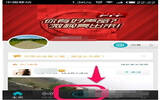Word怎样制作二维码 使用Word制作二维码方法
发表于:2025-11-04 作者:创始人
编辑最后更新 2025年11月04日,二维码目前是我们在熟悉不过了,每天都是使用或者是见到。制作二维码的工具有很多,在下载之家都有二维码生成器专题里面有很多的软件可以使用。今天这里我们要介绍的是使用Word制作二维码方法,作为办公软件也是
二维码目前是我们在熟悉不过了,每天都是使用或者是见到。制作二维码的工具有很多,在下载之家都有二维码生成器专题里面有很多的软件可以使用。今天这里我们要介绍的是使用Word制作二维码方法,作为办公软件也是可以很简单的制作出二维码,下面就一起来了解下。
1、首先,进入「开发工具」-「控件」-「旧式工具」-「其他控件」,在弹出的窗口中选择「Microsoft BarCode Control」确定。此时,Word中会出现一个条形码。
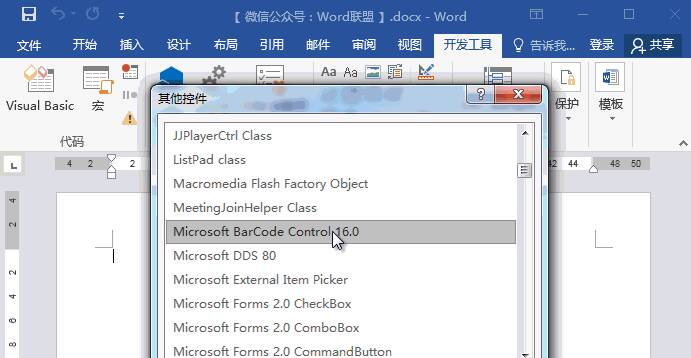
备注:如果Word中没有「开发工具」这一选项,那么你可以进入「文件」-「选项」-「自定义功能区」,在右侧的「主选项卡」中找到并勾选「开发工具」这一项,然后确定即可。
2、右键选择条形码,在弹出的下拉菜单中选择「属性」-点击「自定义」后面的按钮,在弹出的「属性页」第一项「样式」中选择最后一项「11 - QR Code」确定。再在「Value」中输入你二维码所要生成的内容。
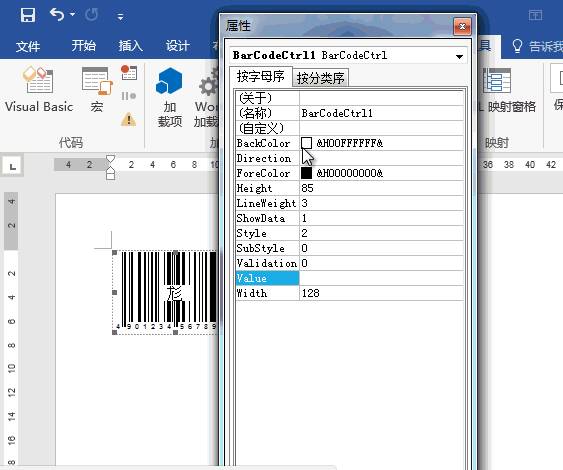
注意:可以输入英文或数字、网址;注意,如果设定是网址,那么就要加上http,如 https://www.xiazaizhijia.com,而不是www.xiazaizhijia.com
2022-05-09 21:40:45